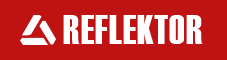::: reklama@pbprog.kz
::: editor@pbprog.kz
::: webmaster@pbprog.kz
Черный экран и курсор: что делать в такой ситуации?
Некоторые пользователи могут столкнуться с проблемой, когда включенный или перезагруженный ноутбук показывает черный экран и курсор, что делать в этом случае? Разбираемся в нашей новой статье.
При перезагрузке компьютера после установки или обновления Windows некоторые пользователи могут столкнуться с неожиданными проблемами. Самой распространенной из них считается черный экран и курсор при включении устройства. Рассказываем, почему это происходит, и как избавиться от проблемы.
Содержание
Причин появления черного экрана и курсора при перезагрузке ноутбука может быть множество. И далеко не все из них требуют вмешательства пользователя. Ведь часто это связано с долгой загрузкой или обновлением самой операционной системы, и после завершения процедуры черный экран исчезает сам собой. Причем в зависимости от производительности ПК и объема обновления он может находиться в таком «подвешенном» состоянии до получаса.
Но в некоторых случаях проблема может быть связана с некорректной работой драйверов видеокарты, и сама по себе она точно не пройдет. Аналогичные симптомы появляются и при подключенном втором мониторе, и из-за излишней активности антивируса, «обезвредившего» жизненно важные для работы операционной системы файлы. Но еще раз повторимся, чаще всего это связано с драйверами видеокарты. А о том, как их правильно установить, мы рассказали здесь.
Переустановить драйверы видеокарты очень легко, но в нашем случае задача «немного» усложняется тем, что часть действий придется проводить вслепую. Впрочем, это вполне возможно. Достаточно лишь выполнить следующую последовательность действий:
- несколько раз нажмите пробел;
- пять раз нажмите Tab, после чего нажмите Enter;
- один раз нажмите кнопку со стрелкой вверх, зажмите Shift и снова нажмите Enter.
Таким образом, вы сможете запустить меню диагностики и восстановления. Минус в том, что его вы, скорее всего, также не увидите. Поэтому продолжаем работать вслепую. Нажмите:
- три раза кнопку со стрелкой вниз, Enter, еще два раза вниз и Enter;
- в случае компьютера с BIOS и MBR: один раз вниз и Enter, с UEFI: два раза вниз и Enter;
- еще раз нажмите Enter.
После этого ноутбук перезагрузится и выведет на экран окно с параметрами загрузки. Нажмите кнопку 3 или F3 для запуска компьютера в режиме низкого разрешения или 5 (F5) для безопасной загрузки с поддержкой сети. В обоих случаях экран устройства должен ожить, и вы сможете избавиться от проблемных драйверов. Главное в точности следуйте приведенной выше инструкции. Ошибка здесь просто недопустима.
Для этого, кстати, тоже можно использовать один из двух способов:
- откатить систему до ближайшей рабочей точки восстановления;
- удалить старые драйверы видеокарты и перезагрузить ПК.
Для удаления драйверов:
- кликните правой кнопкой мыши по меню «Пуск» и выберите «Диспетчер устройств»;
- найдите в списке пункт «Видеоадаптеры» и раскройте его;
- кликните правой кнопкой мыши на нужный адаптер и выберите «Удалить устройство»;
- удалите связанные с Nvidia или AMD Radeon компоненты в меню установки и удаления программ. А в случае с видеокартой Nvidia вы можете «чисто» удалить ее драйверы с помощью специализированной утилиты Display Driver Uninstaller (DDU).
После перезагрузки компьютер сам предложит установить стандартный драйвер или скаченный вами с официального сайта производителя видеокарты.
Этот способ подойдет владельцам игровых ноутбуков или компьютеров, в которых помимо дискретной видеокарты есть обычная встройка. В этом случае просто подключите монитор к разъему встроенной видеокарты и перезагрузите устройство. В системном блоке найти HDMI от встроенной карты легко, поскольку интерфейсы дискретной карты представляют собой отдельную группу. В ноутбуках просто попробуйте разные разъемы из тех, что есть.
В большинстве случае система сама определит новое устройство видеовывода, и вы увидите на экране долгожданную картинку входа в Windows. После этого останется удалить проблемный драйвер видеокарты обычным способом через «Диспетчер устройств» и установить новые драйверы. Главное не забудьте после всех манипуляций выключить компьютер и отключить внешний монитор (в случае с ноутбуком) или подключить его к разъему дискретной видеокарты, если речь идет о настольном компьютере.
Мы уже говорили, что причин, почему вы можете увидеть черный экран и курсор может быть немало. Они могут быть никак не связаны с драйвером видеокарты, и решение этих проблем может сильно отличаться.
- Перед проведением любых манипуляций с компьютером подождите хотя бы полчаса. Ведь под такими симптомами вполне может скрываться лишь долгая загрузка или установка обновления. В этом случае она исчезнет сама собой.
- Если при загрузке системы не помог даже безопасный режим или режим с низким разрешением, проблема может быть связана с поврежденными файлами Windows. Выполните восстановление до ближайшей точки восстановления операционной системы или переустановите ее, если таковой не имеется. Кстати, в этой статье мы рассказали, как переустановить Windows даже без флешки. Возможно, наша статья вам пригодится.
- Другой вопрос в том, что файлы не могут повредиться сами по себе. Поэтому после восстановления работоспособности ПК обязательно проверьте его на вирусы и убедитесь, что системный накопитель компьютера работает без сбоев.
- Если черный экран появляется только после входа в операционную систему, а сам экран входа вы все-таки видите, нажмите левой кнопкой мыши на кнопку включения в правой нижней части экрана, зажмите Shift и кликните «Перезагрузка». Такая команда поможет попасть в меню диагностики и сможете выполнить восстановление системы.